Reklaam
Kas soovite saada konkreetse programmi oma arvutist? Windows 8 puhul saate seda teha järgmiselt.
Kas soovite vabastage kõvakettal ruumi 6 viisi Windowsi arvutis ruumi vabastamiseksSegadus võib tootlikkust märkimisväärselt vähendada. Aja jooksul kaovad failid, programmid lähevad kasutamata ja äkki on teie üks kord mahukas kõvaketas kasutuid asju täis ja peate selle puhastama ... Loe rohkem või lihtsalt ei taha säilitada programme, mida te kunagi ei kasuta, on programmide desinstallimine hea komme. Kuid kui olete harjunud Windowsi varasemate versioonidega, ei pruugi te olla kindel, kuidas desinstallida Windows 8 tarkvara. Kus on juhtpaneel? Ja kuidas desinstallida kaasaegsed rakendused? Läheme kõik üle.
Töölaua tarkvara desinstallimine Windows 8-s
Näitasime teile, kuidas seda teha desinstallige tarkvara Windows 7-st 4 sammu häiriva või halva tarkvara täielikuks eemaldamiseks [Windows]Meil kõigil oli see üks programm, mis hoolimata sellest, mida oleme proovinud, ei kao see kuhugi. Või sa ei teadnud isegi, mida proovida, ja arvasid, et oled selle tüütu programmiga lihtsalt ummikus ... Loe rohkem , ja protsess pole tegelikult palju muutunud. Kokkuvõtteks: minge Kontrollpaneel, valige Desinstallige programm, siis valige programm, mille soovite eemaldada, ja klõpsake nuppu Desinstallige. Kauaaegsed Windowsi kasutajad teavad seda, kuid kuidas pääseda isegi Windows 8 juhtpaneelile?
Hea küsimus. Kiireim viis võib olla suundumine Alguskuva, siis alustage tippimist Kontroll - juhtpaneel peaks otsingutulemustes hüppama.
Kui see teie jaoks ei tööta, paremklõpsake ikooni Nupp Start töölauarežiimis. Näete igasuguseid kasulikke asju:

Kui olete sinna jõudnud, saate juhtpaneelil klõpsates klõpsata Desinstallige programm, loetletud punktis Programmid, desinstallimisekraanile pääsemiseks. Lihtsalt veenduge, et teie juhtpaneel Vaade: on seatud väärtusele Kategooria ja näete valikut allpool.

Sinna jõudes näete arvutisse installitud programmide loendit.
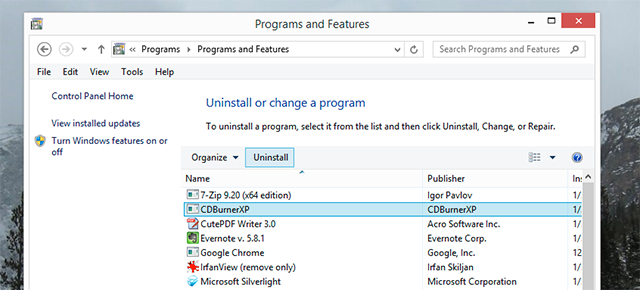
Leidke ja valige eemaldatav programm, seejärel klõpsake nuppu Desinstallige. See käivitab antud programmi desinstalleri, mis võib varieeruda - järgige ekraanil kuvatavaid juhiseid, kuid teadke, et mõned programmid proovivad teid petta nende hoidmisel.
See on kõik lauaarvutirakenduste jaoks olemas, kuid võib-olla on mõni teie Start-ekraanil leitav programm, mida te ei leia Desinstallige programm. Mida sa nende vastu teed?
Kaasaegsete rakenduste desinstallimine Windows 8-s
Windows 8 töötab kahte tüüpi programme - töölauaprogrammid, mis töötavad töölaual ja toimivad samamoodi nagu Windowsi programmid alati; ja Kaasaegsed rakendused, mis on Windows 8 jaoks uued, installitakse Windowsi poest, töötavad tavaliselt täisekraanirežiimis ja sarnanevad nutitelefonirakendustega.
Kaasaegsed rakendused ei järgi samu reegleid nagu lauaarvutite rakendused ja üks neist erinevustest on nende desinstalleerimise viis. Neid pole juhtpaneelil, seega kuidas teil läheb desinstallige kaasaegsed rakendused 6 võimalust kaasaegsete rakenduste lisamiseks ja eemaldamiseks Windows 8-sWindows 8 kaasaegsed rakendused töötavad väga erinevalt kui traditsioonilised Windowsi töölauarakendused. Need on alati installitud Windowsi poest (välja arvatud juhul, kui olete arendaja või ettevõtte võrgus) ega desinstallida tavapäraseid ... Loe rohkem ?
Suunake Alguskuva, siis paremklõpsake rakendusel, mille soovite desinstallida.
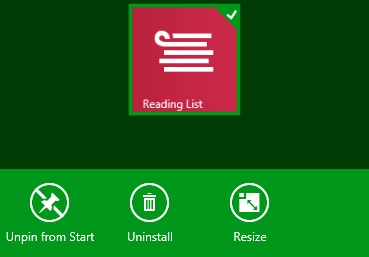
Ekraani allosas leiate ikooni Desinstallige nuppu koos prügikasti ikooniga. Klõpsake seda ja näete viiba:

Teate, mida teha: klõpsake nuppu Desinstalligeja rakendus pole kadunud. See selleks.
Pange tähele, et kui teete paremklõpsu töölauarakenduse ikoonil aknas Start, klõpsates nupul Desinstalli, saate suunata juhtpaneeli jaotisse Programmide desinstallida.
Kolmanda osapoole desinstallerid ja miks võiksite neid kasutada
Mõnele inimesele ei meeldi Windowsi sisseehitatud desinstalli tööriistade kasutamine, kuna nad jätavad failid maha. Näiteks: kui desinstallite mängu ja installite selle hiljem uuesti, võite märgata, et teie salvestatud andmed on endiselt alles. Muud programmid võivad jätta mõne sätte taha, tarkvara demoversioonid aga märkuse öeldes, et nende kehtivusaeg on aegunud (takistades teil lihtsalt tarkvara uuesti installida, et saada uus tasuta) kohtuprotsess).
Kui soovite antud programmi - sätted, salvestamised ja kõik - täielikult desinstallida, ei kavatse Windowsi pakutavad vaikeriistad seda kärpida. Seetõttu oleme sellest üle saanud parimad kolmanda osapoole desinstallijad 3 parimat kolmanda osapoole desinstallijat ja miks neid vajateWindowsi programmi desinstallimiseks ei saa lihtsalt vajutada nupule Kustuta - peate käivitama tarkvara desinstalli. Kahjuks ei eemalda Windowsi juhtpaneeli suvand „Programmi desinstallimine” seda alati täielikult ... Loe rohkem .
Näiteks, IObiti desinstaller (tasuta) on kaasaskantav programm, mis võimaldab teil seda teha partiist desinstallige Windowsi programmid Kuidas installida ja desinstallida Windowsi programme hulgikaupaHulgaliselt aega aitab kokku hoida massipaigaldaja või desinstaller. Kas mäletate viimast korda, kui uue arvuti seadistasite? Me õpetame teile, kuidas neid ülesandeid välguga teha. Loe rohkem . See tähendab, et saate tarkvara seadistada mitme programmi eemaldamiseks ja seejärel ükshaaval neid läbi töötama.

Veel üks vahend, mida tasub uurida, on Revo desinstaller (40 dollarit), tuntud oma kasutusmugavuse tõttu. Selle abil saate programmi kiiresti desinstallida, lihtsalt paremklõpsates selle töölaua otseteele:
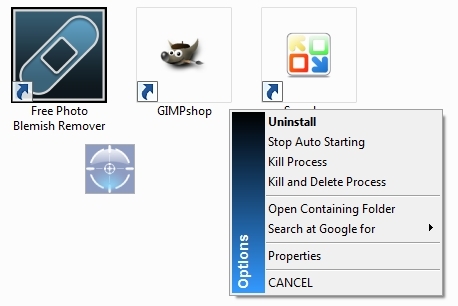
Mu kolleeg Mihir ütleb Comodo programmide juht (tasuta) on tema lemmik desinstaller. See on kiire ja jätab vähem kui sarnased programmid.

Seal on ka muid programme, mis pakuvad desinstallijaid, näiteks CCleaner.
Mida sa desinstallida?
Oleme juhtinud tähelepanu parim Windowsi tarkvara Parim arvutitarkvara teie Windowsi arvutileKas soovite parimat arvutitarkvara teie Windowsi arvutile? Meie tohutu nimekiri kogub parimaid ja ohutumaid programme kõigi vajaduste jaoks. Loe rohkem , kuid tahaksin teada, mis on teie arvates halvim. Mida te desinstallida ja miks? Täitke mind allolevates kommentaarides, eks?
Ja kui me räägime kohutavast tarkvarast, siis toimige järgmiselt eemaldage arvutiga kaasas olnud crapware Kuidas eemaldada soovimatut salajast oma uhiuuest Windows 7 süsteemist Loe rohkem .
Justin Pot on Oregoni Portlandis asuv tehnoloogiaajakirjanik. Ta armastab tehnoloogiat, inimesi ja loodust ning püüab igal võimalusel kõiki kolme nautida. Justiniga saab praegu Twitteris vestelda.


